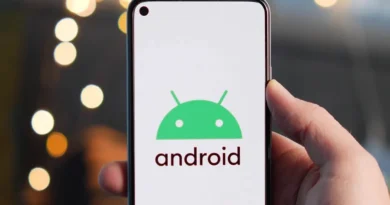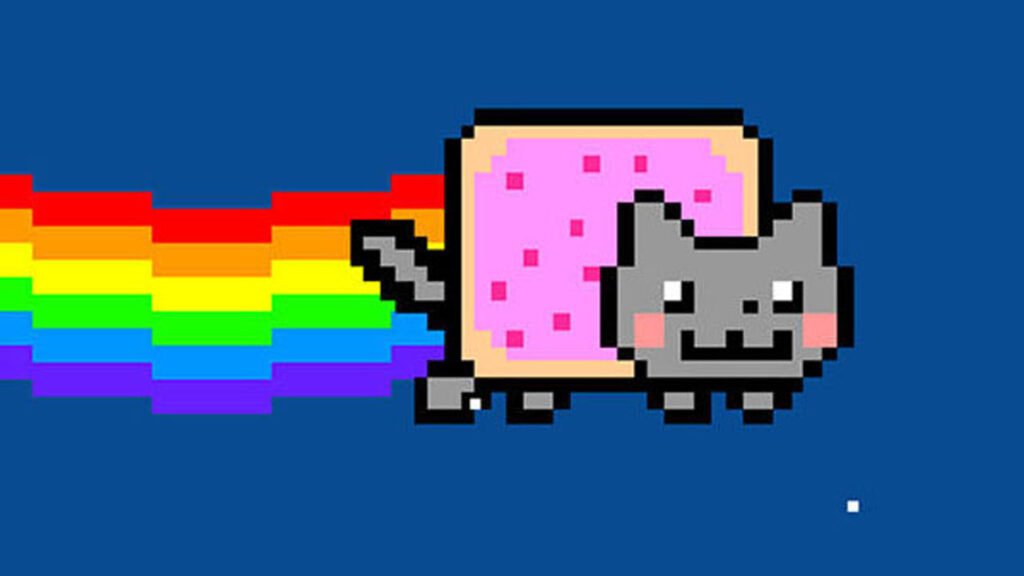
GIF Oluşturma Siteleri ve Uygulamaları
GIF olarak bilinen hareketli görüntü formatları, WhatsApp, Instagram ve X gibi sosyal medya platformlarında sıkça görüyoruz. Bu GIF’lerin birçok kullanım amacı bulunuyor. Örneğin, yazılı mesajların yetersiz kaldığı anlarda anlık duygularımızı ifade etmek için bir film sahnesinden kesit alabiliriz.
Düşük boyutları sayesinde interneti çok fazla harcamazlar. Peki, GIF oluşturmak için neler gerekiyor? En iyi GIF üretim siteleri ve uygulamalarını sizin için bir araya getirdik.
GIF nasıl yapılır?
GIF, yüzlerce veya binlerce fotoğrafın bir araya gelmesiyle oluşur. Bunu yapmak için teknik bilgiye ihtiyacınız yok. Rehberimizdeki ücretsiz GIF yapma siteleri ve uygulamaları sayesinde istediğiniz görüntüyü kısa sürede oluşturabilirsiniz.
GIF yapma siteleri
– IMGFlip
– GFYCat
– Picasion
– EZGIF
1- IMGFlip
IMGFlip ile bilgisayarınızdaki veya telefonunuzdaki fotoğraflarla ücretsiz GIF oluşturabilirsiniz. Sitenin en büyük avantajı, videoları GIF’e dönüştürme aracına da sahip olması. Bu araç sayesinde, bilgisayarınızdaki videoların yanı sıra YouTube veya Vimeo üzerindeki videoları da hızlıca GIF’e dönüştürebilirsiniz.
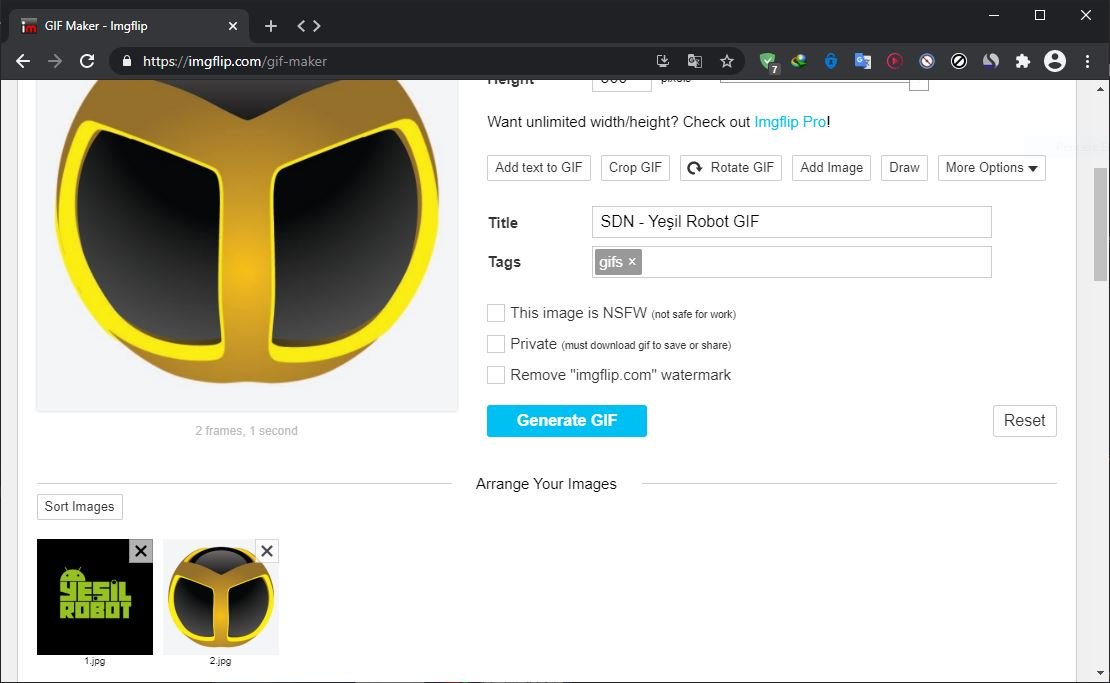
IMGFlip nasıl kullanılır?
– Buradaki bağlantıya tıklayarak siteye gidin.
– Fotoğraflarla GIF oluşturmak için “Images to GIF”; videoyla yapmak için “Video to GIF” butonuna tıklayın.
– Bu aşamada, bir URL’den veya cihazınızdan medya dosyası yükleyin.
Yüklediğiniz dosyalar hızlı bir şekilde GIF’e dönüşecektir. Ayrıca oluşturduğunuz görüntüye yazı ekleyebilir veya açı değiştirebilirsiniz. GIF’i indirmek için “Generate GIF” butonuna tıklamanız yeterli.
2- GFYCat
Instagram, YouTube, Twitch, Vimeo gibi sosyal medya platformlarındaki videoları GIF yapmak için bu siteyi kullanabilirsiniz. GFYCat, hem ücretli hem de ücretsiz olarak iki sürüm sunuyor. Ücretsiz versiyonda kullanıcılarına reklam gösteren site, reklamsız deneyim isteyenler için aylık 4 dolar veya yıllık 3 dolar abonelik seçenekleri sunuyor.
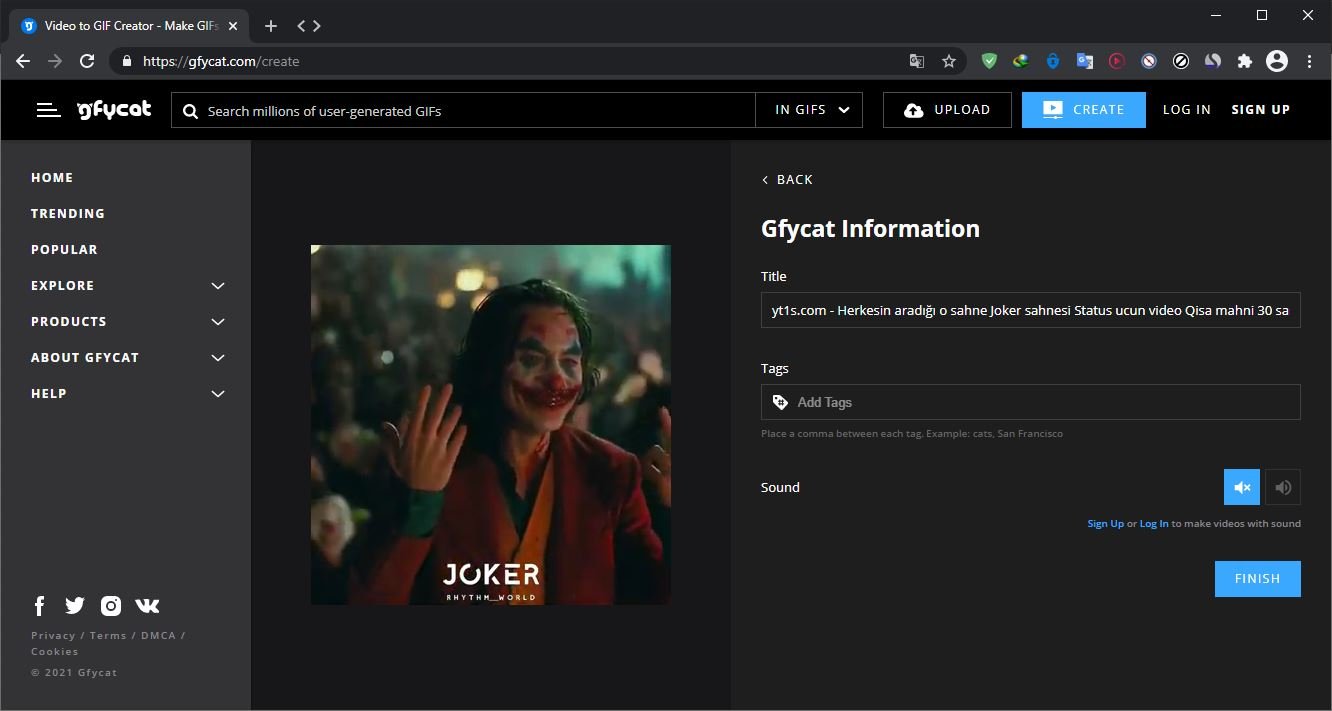
GFYCat nasıl kullanılır?
– Buradaki bağlantıya tıklayarak siteye gidin.
– Alana istediğiniz URL’yi yapıştırın veya bilgisayarınızdan video yükleyin. Ardından Continue butonuna tıklayın.
– Gelen ekranda, oluşturacağınız GIF’in zamanlamasını ve yönünü ayarlayın. Ayarlamalar bittiğinde tekrar Continue butonuna basın.
– İşlem tamamlandığında Finish butonuna tıklayın.
– Oluşturduğunuz GIF .gif formatında hazır olacak ve indirme bağlantısı sizin için sunulacaktır.
3- Picasion
Picasion, JPG, PNG ve diğer formatlardaki fotoğraflardan GIF oluşturmak için kullanılabiliyor. Bu site ücretsiz hizmet sunuyor ve herhangi bir ücret talep etmiyor. Bu özelliğiyle, ücretsiz GIF yapma siteleri arasında kendine yer ediniyor.
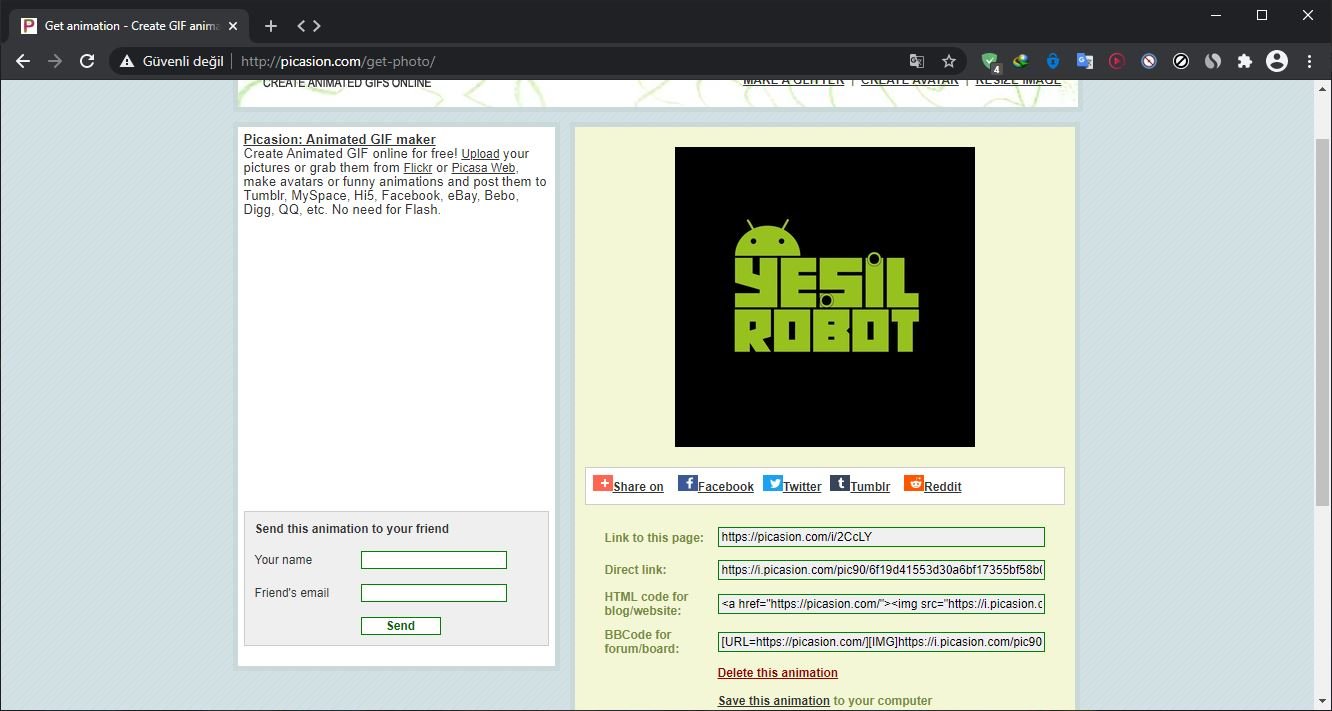
Picasion nasıl kullanılır?
– Buradaki bağlantıya tıklayın.
– “Dosya seç” butonuna tıklayarak bilgisayarınızdaki veya telefonunuzdaki fotoğrafları ekleyin. Başlangıçta üç fotoğraf yüklemenize izin var ama “Add one more picture” butonuyla daha fazla ekleyebilirsiniz.
– “Size” bölümünden GIF boyutunu, ”Speed” bölümünden hızını ayarlayın.
– Fotoğrafları yükledikten sonra “Create animation” butonuna tıklayın.
– Oluşturduğunuz GIF .gif formatında hazır hale gelecek ve indirme bağlantısı sunulacaktır.
– “Save this animation” butonuna tıklayarak GIF’i cihazınıza indirin.
4- EZGIF
EZGIF, yalnızca GIF oluşturma değil; GIF düzenleme, kesme, boyutlandırma gibi kullanışlı özelliklere de sahip. Fotoğraflardan veya videolardan GIF yapmak için bu siteyi tamamen ücretsiz olarak kullanabilirsiniz. Bu açılardan, en iyi ücretsiz GIF yapma siteleri arasında kendini avantajlı hale getiriyor.
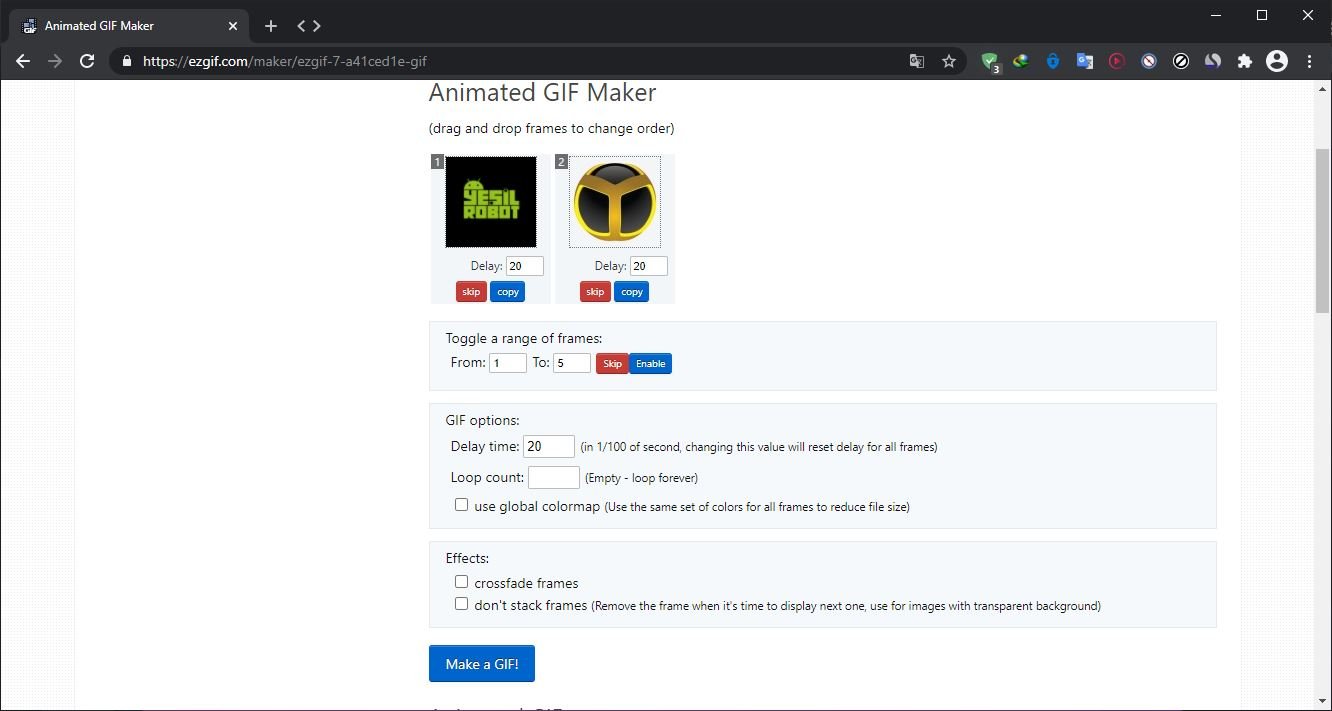
EZGIF nasıl kullanılır?
– Buradaki bağlantıya tıklayarak siteye gidin.
– “Dosya seç” butonuna tıklayarak bilgisayarınızdaki veya telefonunuzdaki fotoğrafları ekleyin.
– Fotoğrafları yükledikten sonra karşınıza çıkan ayarları istediğiniz gibi değiştirin.
– Oluşturduğunuz GIF .gif formatında hazır hale gelecek ve indirme bağlantısı sunulacaktır.
– İşlemin sonunda “Make a GIF” butonuna basın.
– Oluşan GIF’i indirmek için, dosyaya sağ tıklayın ve “Farklı kaydet” seçeneğine tıklayın.

Siteleri tanıttıktan sonra, şimdi GIF yapma programları hakkında konuşalım. Piyasada birçok program bulunuyor. Bunlar arasından ücretli ve ücretsiz olmak üzere üç tanesini inceleyeceğiz.
GIF yapma uygulamaları
– PhotoScape
– Adobe Photoshop
– GIFShop
1- PhotoScape
PC için ücretsiz GIF yapma uygulamaları arasında en popüler olanı PhotoScape. 20 MB boyutundaki bu program, etkili bir GIF editörü olarak da kullanılabilir. Oluşturduğunuz içeriğin saniyesini, görsellerini, yönünü ve daha birçok detayını değiştirme imkanı sunuyor.
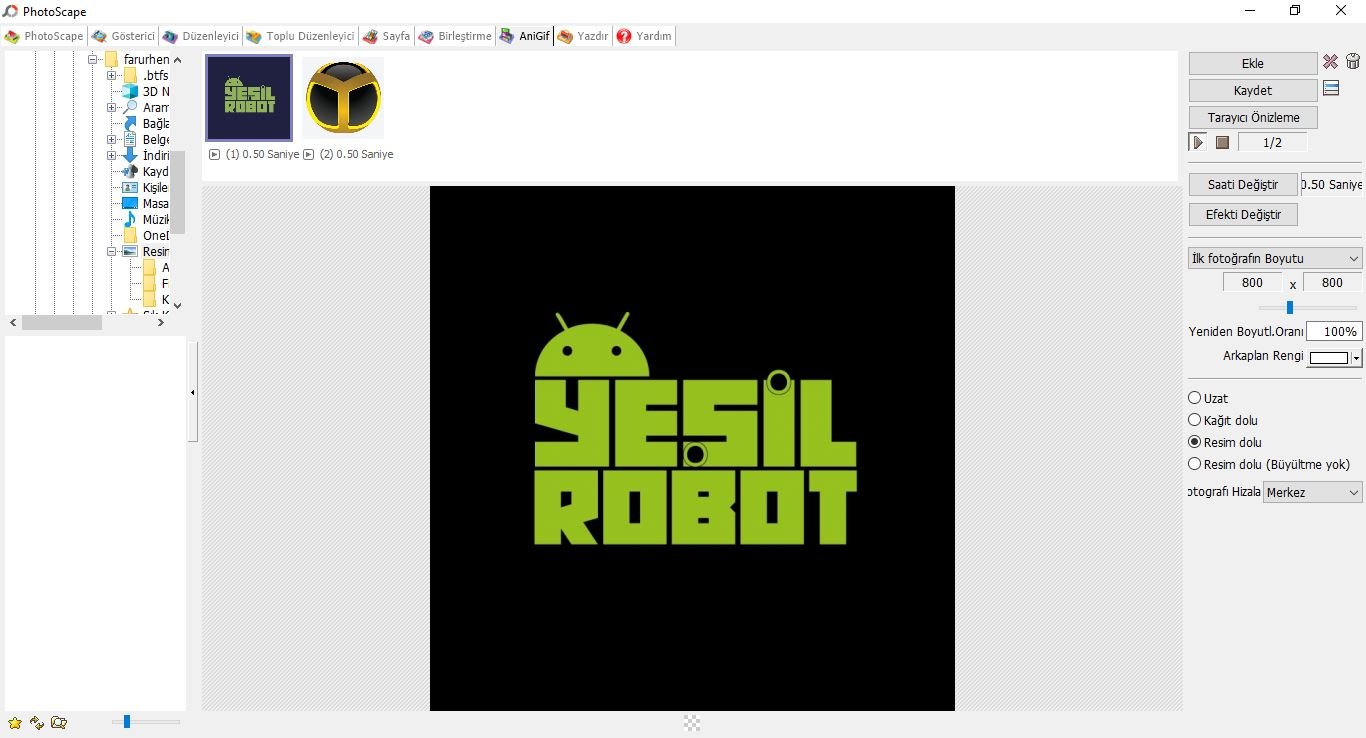
PhotoScape ile GIF nasıl yapılır?
– Öncelikle bu bağlantılardan programı indirin ve bilgisayarınıza kurun: Windows | Mac
– PhotoScape açıldıktan sonra, “Anigif” butonuna tıklayın.
– Sağ üst köşedeki “Ekle” butonuna basarak bilgisayarınızdaki fotoğrafları seçin.
– Arka plan rengi, boyutu ve diğer detayları dilediğiniz gibi ayarlayın.
– Ayarlamalarınızı tamamladıktan sonra “Kaydet” butonuna tıklayın.
2- Adobe Photoshop
Eğer bilgisayarınızda Adobe Photoshop yüklüyse, GIF yapma programı arayışınıza son verebilirsiniz. Yoksa da, buradan indirip yükleyebilirsiniz. Adobe tarafından geliştirilen bu yazılım, 30 gün boyunca ücretsiz kullanıma sunuluyor. Daha sonra programı satın almanız gerekecek. Photoshop ile istediğiniz kadar görseli bir araya getirerek hareketli görüntüler oluşturabilirsiniz.
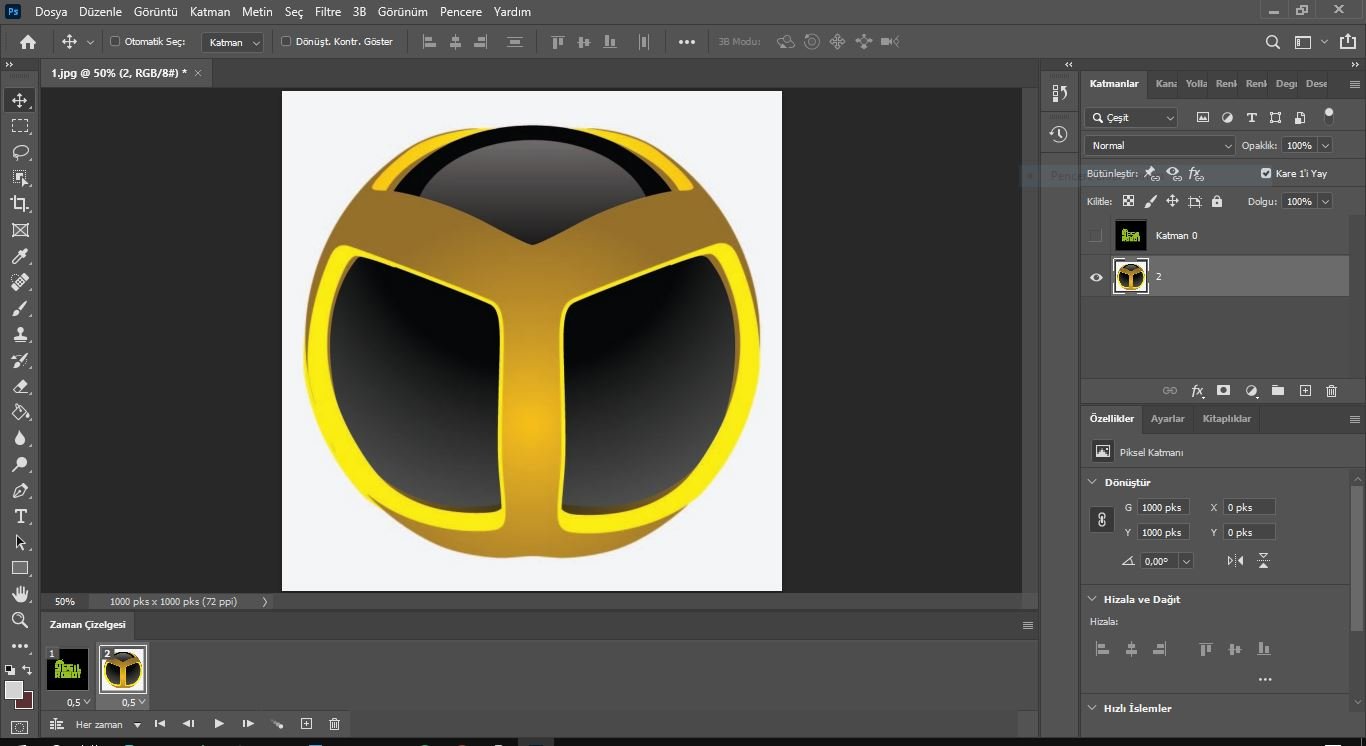
Photoshop ile GIF nasıl yapılır?
– Öncelikle Photoshop’u açın.
– Üst kısımdaki Pencere (Window) sekmesine tıklayın ve Zaman Çizelgesi (Timeline) seçeneğini aktif edin. Alt kısımda, GIF’iniz için fotoğrafları ekleyeceğiniz bir alan açılacaktır.
– Fotoğraflarınızı Photoshop’a tek tek aktarın. Örneğin zaman çizelgesinde bir pencere etkinse, o alana bir fotoğraf ekleyin.
– İkinci fotoğrafı eklemek için zaman çizelgesinde yeni bir pencere oluşturmanız gerekecek. Alt çubuktaki küçük + simgesine tıklayarak yeni pencereler açabilirsiniz. Fotoğrafları Dosya (File) > Gömülü Öğeyi Yerleştir (Place Embedded) seçeneği ile aktarın; böylece her fotoğraf aynı sekmeye eklenmiş olur.
– Pencerelerin üzerindeki “0 san.” ibaresi, kaç saniyelik gözükeceğini gösterir. Üzerine tıklayarak süreyi değiştirebilirsiniz.
– Şimdi Dosya > Farklı Dışa Aktar (Export As) > Web için kaydet (Save for Web) butonuna tıklayın.
– Dosya formatı olarak “GIF” seçin. “Kaydet” butonuna basarak kaydedebilirsiniz.
Oluşturduğunuz dosya bilgisayarınıza indirilecektir.
3- GIFShop
Android için ücretsiz GIF oluşturma uygulaması arıyorsanız, GIFShop sizin için ideal bir seçenek olabilir. Telefonunuzdaki fotoğrafları birleştirerek animasyon oluşturmanıza olanak tanıyan bu uygulama, videoyu GIF’e dönüştürme özelliğine de sahiptir.
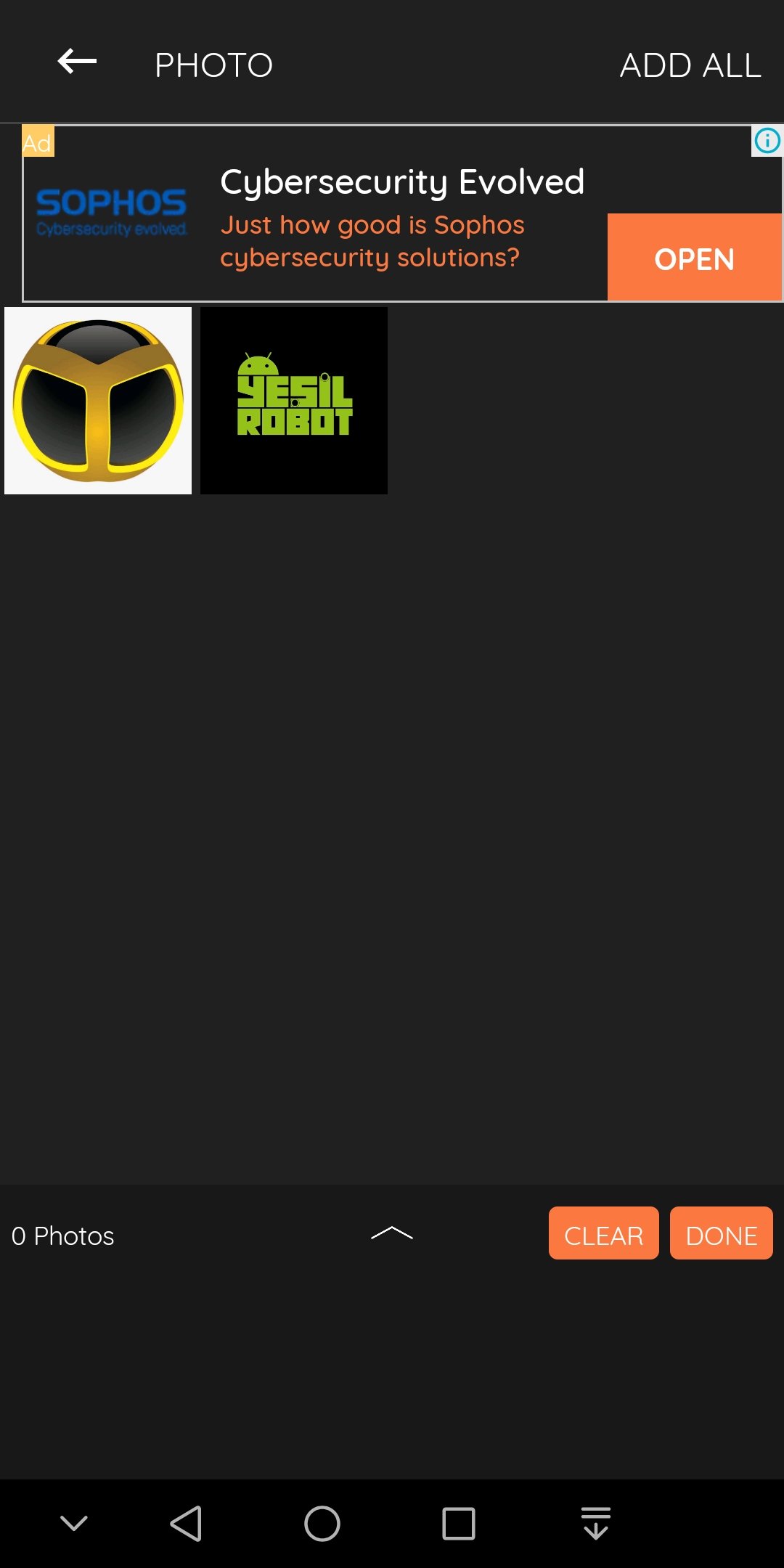
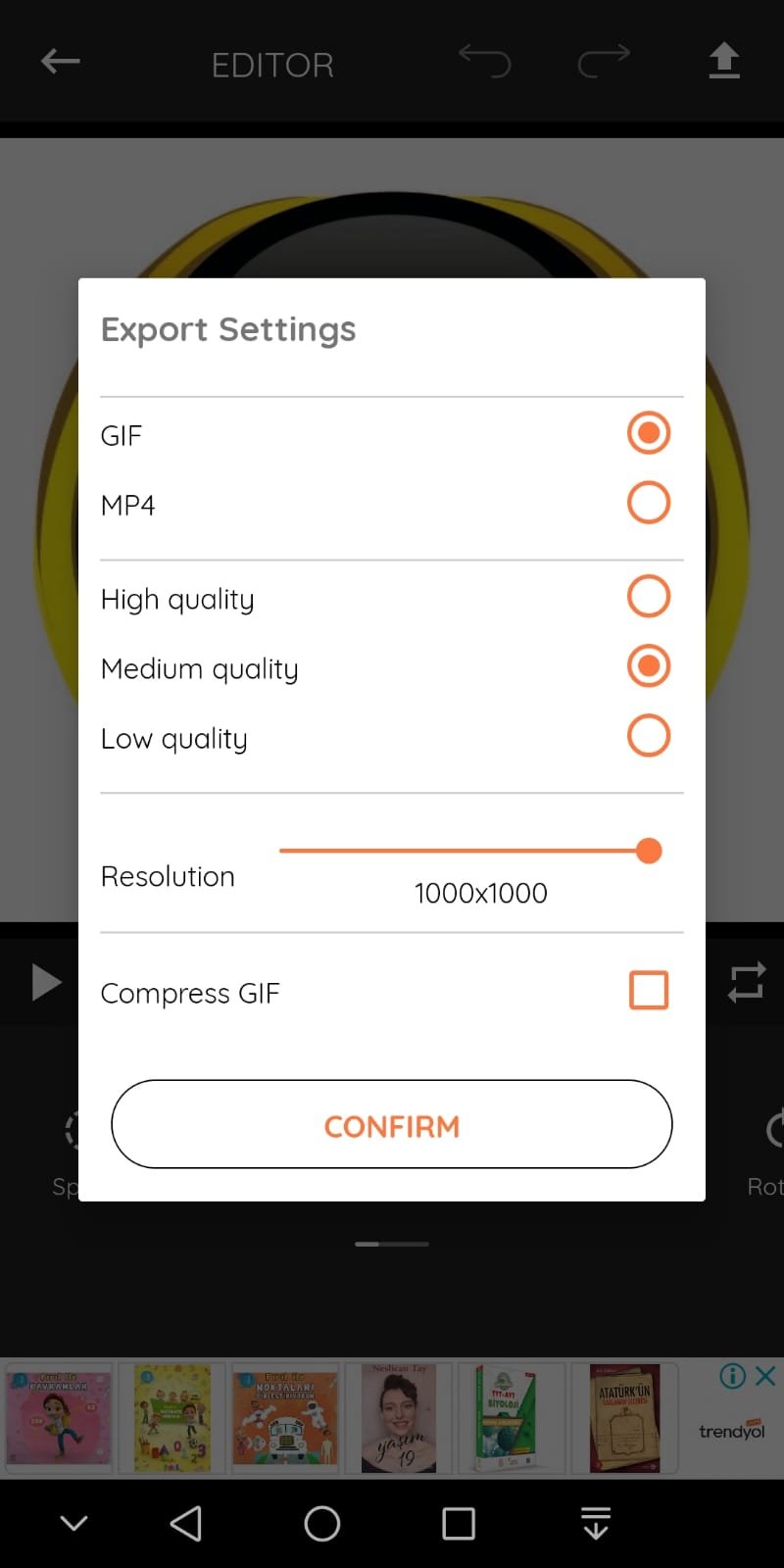
GIFShop nasıl kullanılır?
– Uygulamayı Google Play Store üzerinden cihazınıza indirin.
– “Video to GIF” veya “Image to GIF” seçeneklerinden birini seçin.
– Cihazınızdaki medya dosyalarını seçin ve “Done” butonuna tıklayın.
– Boyut, süre, yön gibi detayları ayarladıktan sonra sağ üst köşedeki ok simgesine ve ardından Confirm butonuna basın.
Oluşan GIF cihazınıza kaydedilecektir.